Gátolja a Mozilla Firefox ok és megoldás a problémára
Ha egy aktív felhasználói a World Wide Web, akkor valószínűleg szembesülnek azzal a ténnyel, hogy hirtelen minden ok nélkül, ok nélkül a böngésző kezd lassulni. Ebből sajnos nem immunis bármilyen webböngésző, így a kivétel ott senkit. Természetesen annak érdekében, hogy megelőzze és megszüntesse az ilyen hibákat, és vannak a fejlesztők, így a frissítések és megy elég gyakran, különösen, mármint most Mozilla.
Azonban vannak olyan körülmények, amelyek függnek a felhasználó, és mivel ők is problémákat okozhat. Ennek megfelelően, az egyik befolyásolja a teljesítményét a kedvenc böngésző, így jobb és gyorsabb. Tehát, ha ez nem a rendszer hibája, míg a Firefox olyan lassú, akkor akaratlanul is, akkor is hozzájárult ehhez a lassulás. Nézzük meg a helyzetet részletesebben.
Mi az oka
Firefox vált fék, és ezért meg kell érteniük, hogy mi az oka. Várja meg a frissítés a fejlesztők lehet hosszú ideig, eközben hibás működése a böngésző bosszantó, így most megpróbálom azonosítani az összes lehetséges okát az ilyen eseményekről.
Az átfogó minőségét a böngésző plug-inek és kiterjesztések van szükség. És most képzeljük el, hogy rendszeresen letölteni egy adott kiegészítő, azok halmozódása és halmozódnak fel a számítógépre. Idővel, néhányan azonban tisztában vannak azzal, a rendszer minden egyes költ a „hatalom”, hogy induljanak.
kezelése
- Első dolgunk kiegészítéseket. Menj a Mozilla beállítások talál ott a lap „Kiegészítők”. Ez megnyit egy ablakot, ahol ki kell választania a lap „Plugins”, akkor a szemét jelenik meg az utolsó a listán. Keressétek meg azokat a plug-inek, amelyek nem használnak, és kattintson melléjük a parancs: „Ne tartalmazza.” Vagy távolítsa el a dugót teljesen.

- Ugyanez a helyzet a kiterjesztéseket. Menj az ablakhoz kiegészítésekkel fent leírt, és válassza ki a lap „Extensions”. Továbbá minden kiterjesztés egy gombot „Kikapcsolás” és a „Törlés”, válassza ki, hogy mit jónak látod. By the way, néhány kiterjesztés a újraindítása után változik a beállításokat, így nem kell félni, hogy indítsa újra a számítógépet.

- Nincs több kérdés merül fel, hogy miért az gátolja firefox, ne felejtsd el megmosni a történet. Ehhez menj a böngésző beállításait, a felugró menüből válassza ki a „Napló” - „Törlés közelmúltban.”
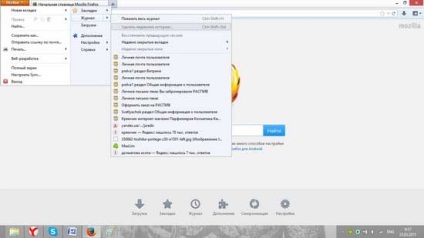
Elvégzése után legalább egy tételt azt találjuk, hogy a böngésző már hatékonyabban dolgozni. Ezért még a megelőzés nagyon fontos, hogy ne felejtsük el, hogy megszabaduljon a számítógép milyen problémákhoz vezethet.